电脑上的蓝牙在哪打开 Windows电脑蓝牙开启位置在哪里
在使用电脑时,蓝牙功能是我们经常会用到的一个功能,它可以让我们方便地连接各种外部设备,如耳机、键盘、鼠标等,但是很多人可能会困惑,电脑上的蓝牙究竟在哪里打开呢?对于Windows电脑来说,蓝牙的开启位置其实并不难找。在Windows系统中,只需要点击任务栏右下角的通知图标,然后找到蓝牙选项,点击打开即可开启蓝牙功能。通过这个简单的操作,我们就可以轻松地连接各种蓝牙设备,让我们的电脑使用更加便捷和高效。
具体方法:
1.通过Cortana助手搜索或者是语音搜索的方式打开,我们手打输入蓝牙两个字。或者是语音说“打开蓝牙即可”。
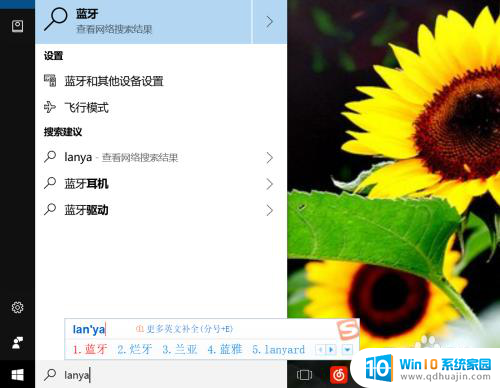
2.进入蓝牙的手动方式。我们点击键盘上的win键,或者是我们找到开始菜单的图标,找到齿轮图标点击进入。
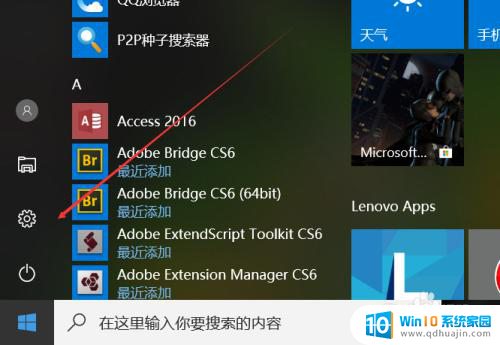
3.进入设置以后,我们找到设备的选项,里面有蓝牙,打印机和鼠标,我们直接进入找蓝牙。
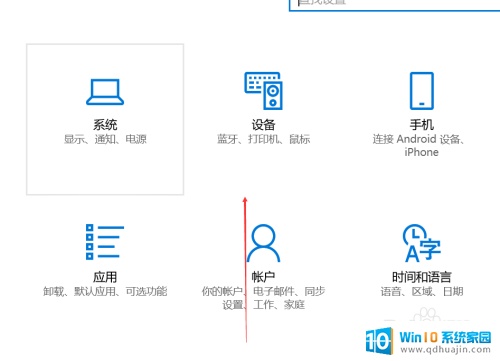
4.进入电脑蓝牙以后,我们点击蓝牙的开启按钮,打开蓝牙,搜索并添加你的配对设备就可以了。
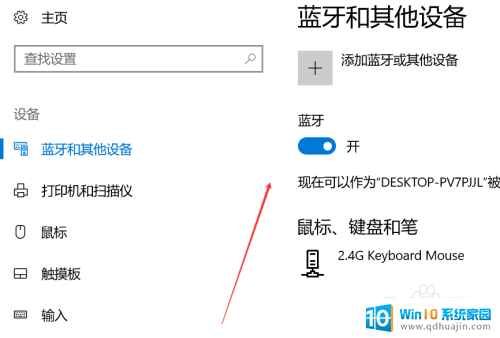
5.在任务栏寻找蓝牙,一般来说系统任务栏里面都会有蓝牙图标的。我们可以在这里管理蓝牙,使用开启或者关闭,添加设备等功能。
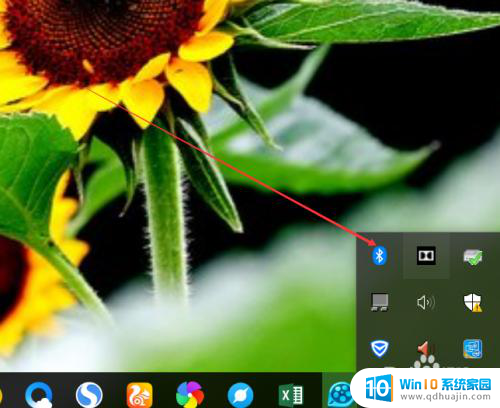
6.在设备管理器里面找,在设置里面找到设备管理器。或者是搜索进入 也行,找打蓝牙的图标,这里能够进行管理蓝牙的功能会更多
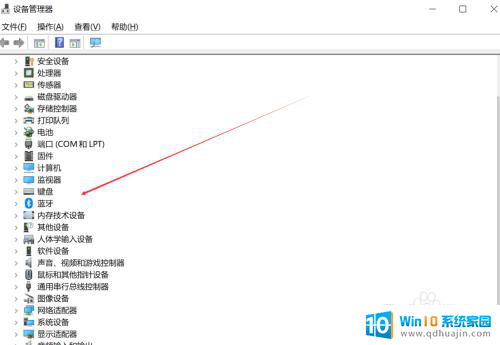
以上就是电脑上的蓝牙开启方式的全部内容,如果还有不清楚的用户可以参考一下小编的步骤进行操作,希望对大家有所帮助。





